개요
Ncloud (네이버 클라우드) [Clova OCR]은 전송한 문서나 이미지를 인식하여 사용자가 지정한 영역의 텍스트와 데이터를 정확하게 추출하는 서비스입니다. 여기서는 [Clova OCR]에서 제공하는 OCR 서비스 종류 중에서 [Template OCR]의 사용 방법을 [사업자등록증]을 예시로 정리해보겠습니다.
서비스 이용 시 주의 사항
[Clova OCR] 이용 시 주의 사항은 다음과 같습니다.
- 서비스 계정당 권장되는 호출 성능은 최대 1 tps입니다. 더 높은 호출 성능을 원하는 경우 고객 지원으로 문의하셔야 합니다.
- 인식 요청 시 45도 이상 회전된 문서는 인식률이 저하될 수 있습니다.
OCR 종류
[Clova OCR]에서 제공하는 OCR 서비스의 종류는 다음과 같습니다.
- General OCR: 텍스트/표를 추출하는 OCR
- Template OCR: 판독 영역을 직접 지정하여 인식값 추출 후 테스트 및 결과 전송이 가능한 템플릿 빌더를 지원하는 OCR
- Document OCR: 머신러닝 기반으로 문서의 의미적 구조를 이해하는 특화 모델 엔진을 탑재하여 입력 정보(key-value)를 자동 추출하는 OCR
도메인 생성
우선 [CLOVA OCR] - [Domain]에서 [도메인 생성] 버튼을 클릭합니다.
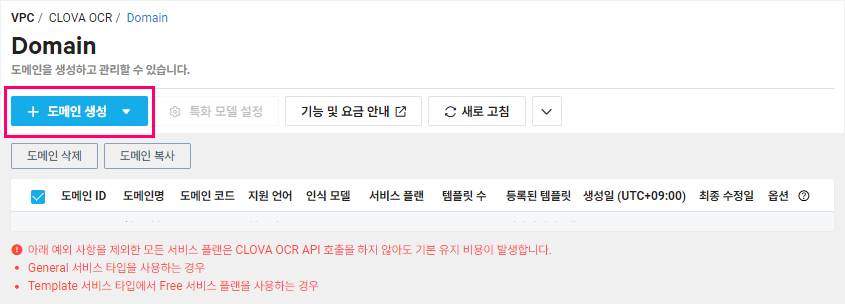
- General OCR과 Template OCR을 위한 [일반/템플릿 도메인]과 Document OCR을 위한 [특화 모델 도메인]중에서 [일반/템플릿 도메인 생성] 버튼을 클릭합니다.
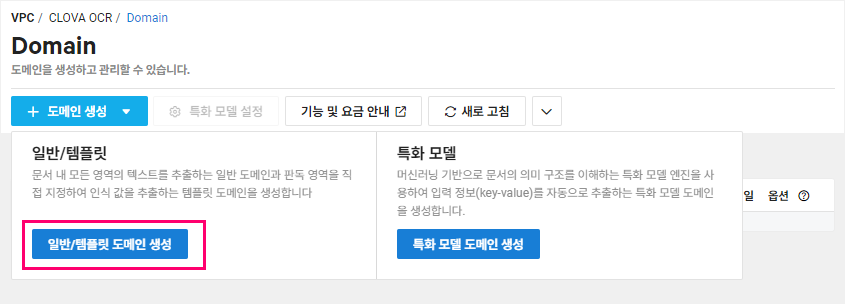
생성
도메인명과 도메인 코드를 입력하고, 지원 언어를 선택합니다.
서비스 타입은 템플릿, 인식 모델은 Basic, 서비스 플랜은 Free를 선택하고 [생성] 버튼을 클릭합니다.
⁃
Free 서비스 플랜을 제외한 모든 서비스 플랜은 CLOVA OCR API를 호출하지 않아도 기본 요금이 부과됩니다.⁃ 서비스 플랜에 따라 기본으로 제공되는 API 호출 수가 다르며, 기본 제공 건수 초과 시 추가 요금이 부과됩니다.
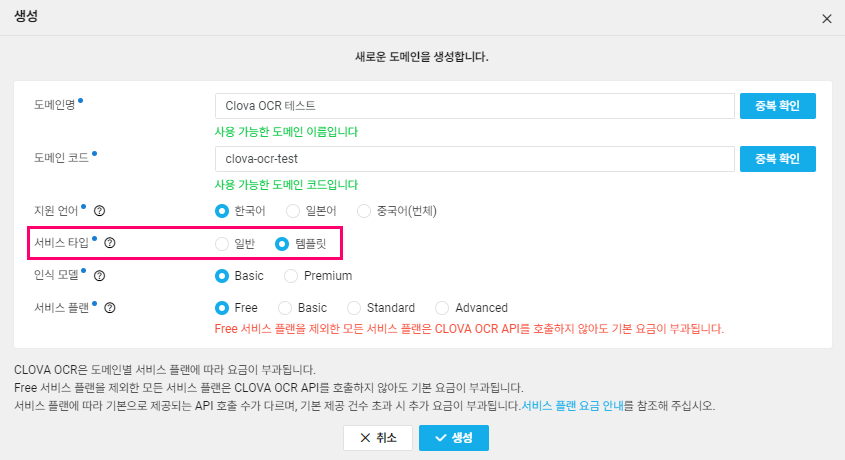
템플릿 생성
이제 템플릿을 생성하기 위해 도메인 정보에서 오른쪽 끝에 있는 [템플릿 빌더] 버튼을 클릭합니다.
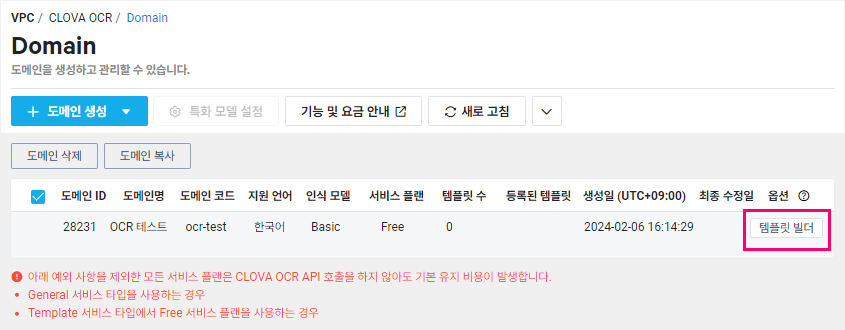
템플릿 빌더
템플릿 빌더 화면에서는 API Gateway 연동, 템플릿 관리, 테스트, 사용 지표 확인등을 할 수 있습니다.
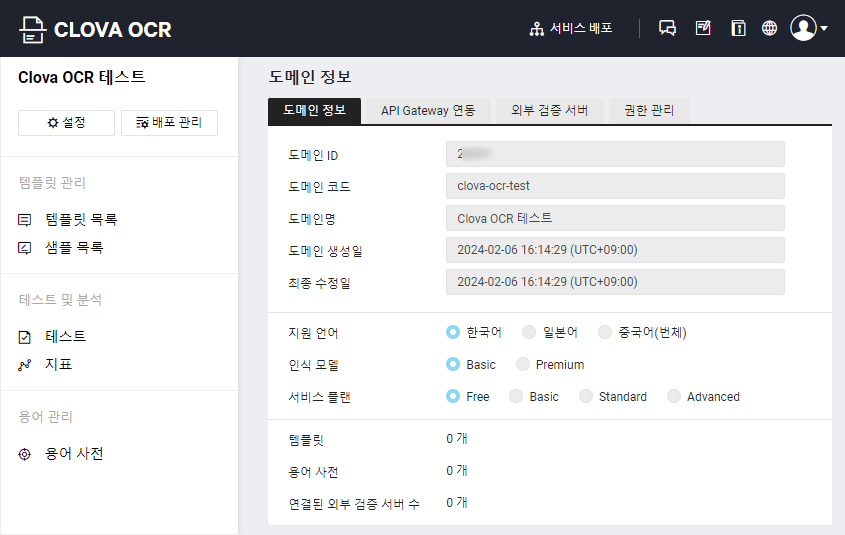
- 왼쪽에 있는 메뉴에서 [템플릿 목록]을 선택하고, [템플릿 생성] 버튼을 클릭합니다.
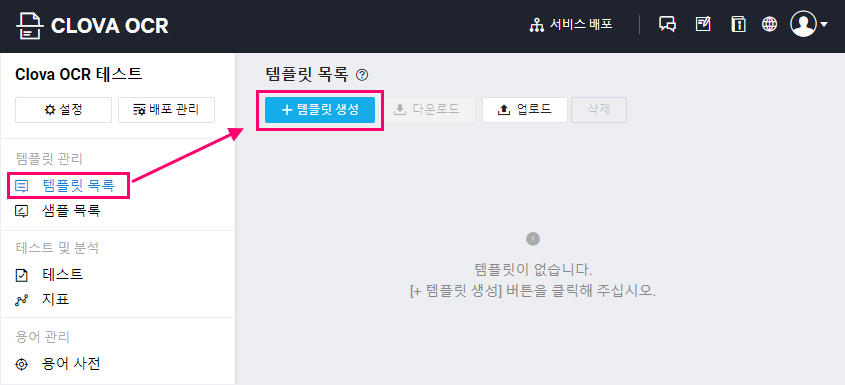
템플릿 기본 정보 입력
템플릿 기본 정보 항목에서 [템플릿명]을 입력하고 [확인] 버튼을 클릭해서 사용 가능한 템플릿 이름인지 확인합니다.
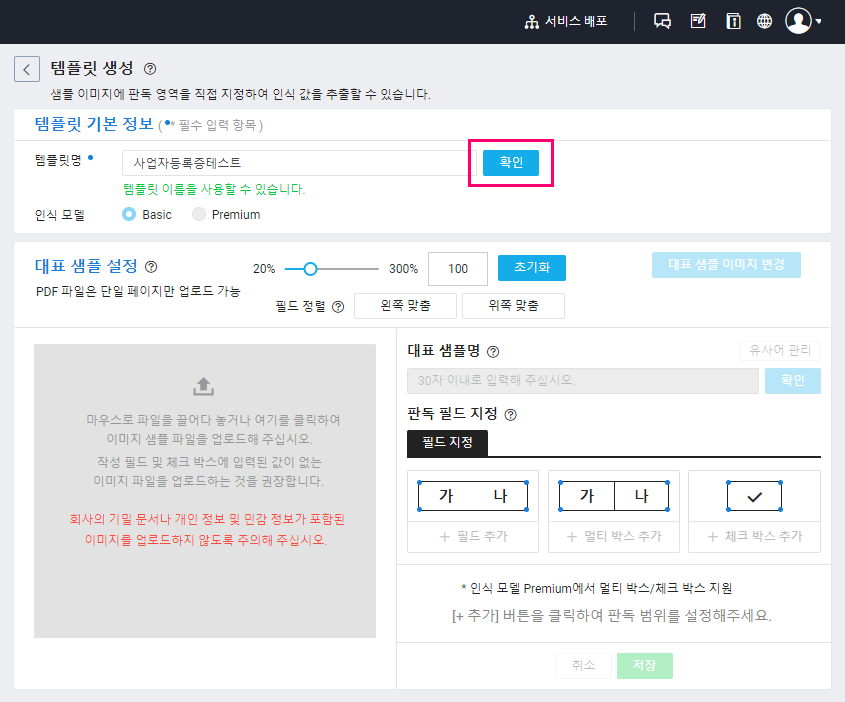
- 사용 가능한 [템플릿명]인 것이 확인되면 아래쪽에 있는 대표 샘플 이미지 등록 영역이 활성화 됩니다. 이 영역을 클릭해서 대표 샘플 이미지를 등록합니다.
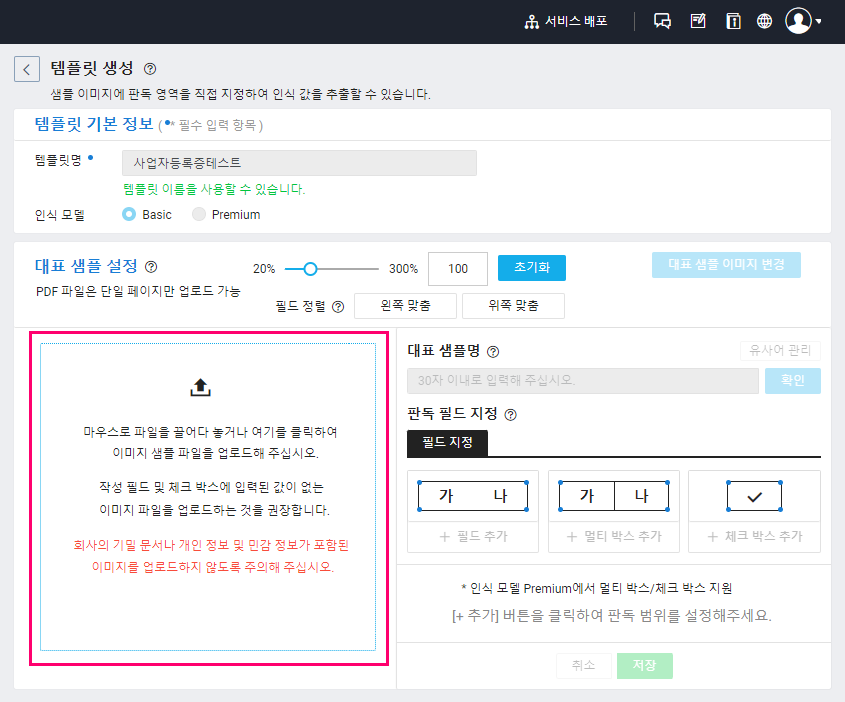
대표 샘플 설정
대표 샘플 이미지를 등록하면 [대표 샘플명]을 입력해야 [대표 샘플의 판독 필드]를 지정할 수 있다는 안내 메시지가 나타나니다.
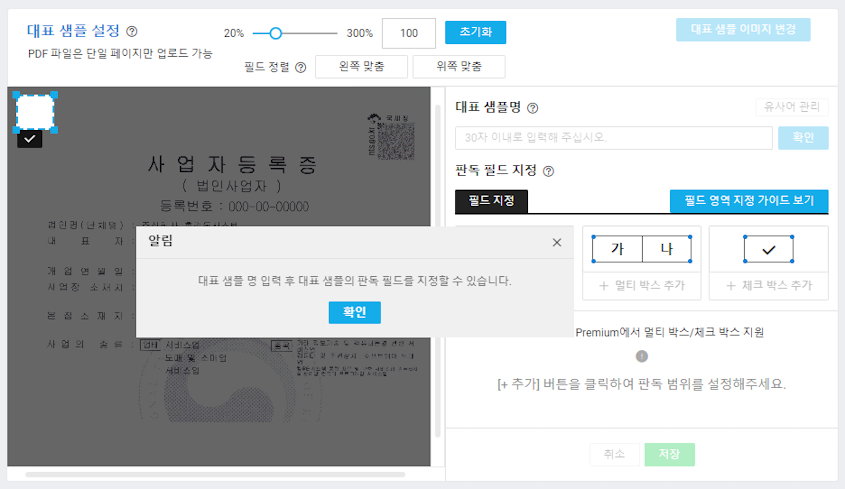
- [대표 샘플명]을 입력하고 [확인] 버튼을 클릭하면 [대표 샘플의 판독 필드]를 지정할 수 있는데 [사업자등록증] 부분을 선택했습니다.
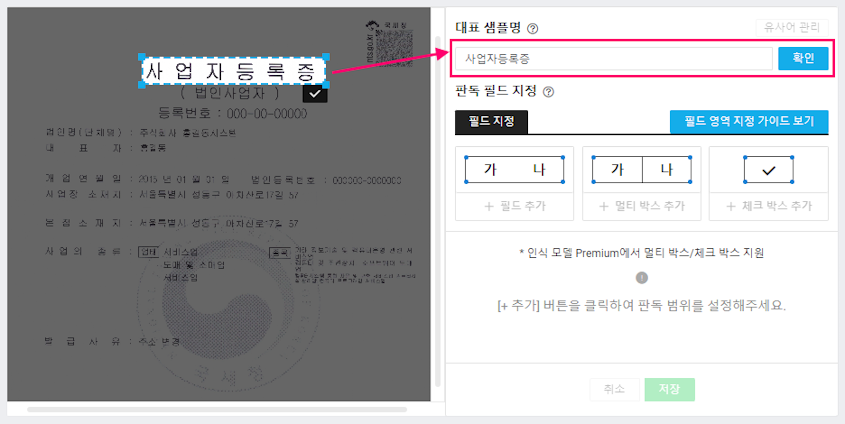
- [대표 샘플의 판독 필드]를 지정하고 나면, 템플릿 분류의 정확도 향상을 위해 대표 샘플명과 비슷한 유사어를 등록하라는 안내 메시지를 확인할 수 있습니다.
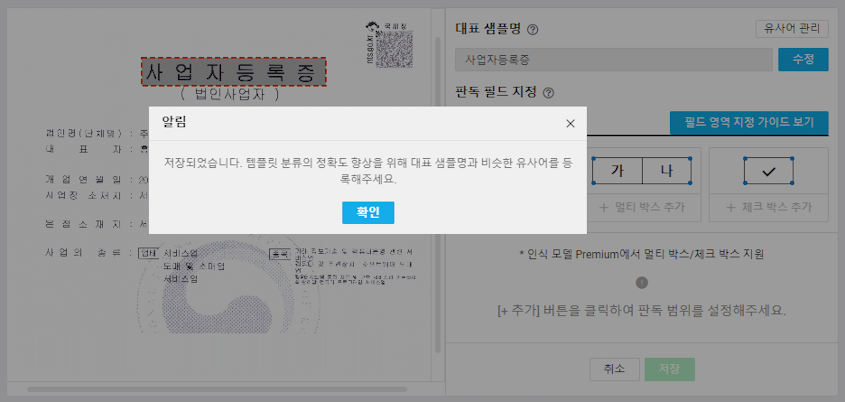
- [유사어 관리] 버튼을 클릭해서 [대표 샘플명]인 [사업자등록증]의 유사어를 [사 업 자 등 록 증], [사업자 등록증]등으로 입력했습니다.
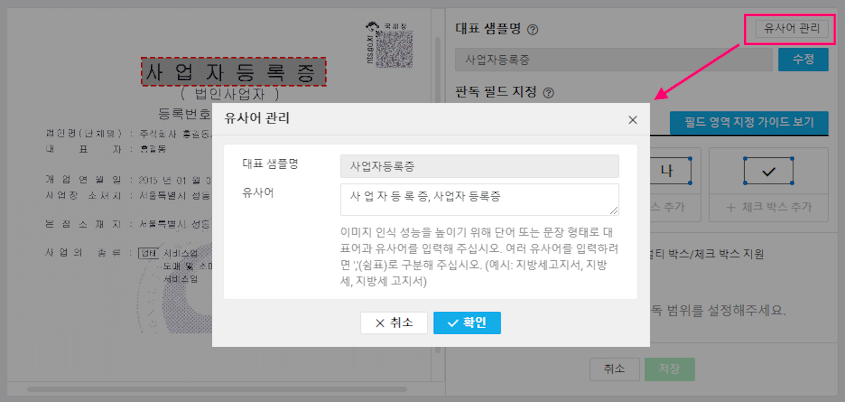
판독 필드 지정
이제 실제로 이미지에서 판독할 필드를 지정해보겠습니다.
[필드 추가] 버튼을 클릭하면 필드 지정 영역이 이미지 위에 나타나는데, 원하는 영역을 선택하고 [] 아이콘을 클릭합니다. 여기서는 등록번호 영역을 선택했습니다.
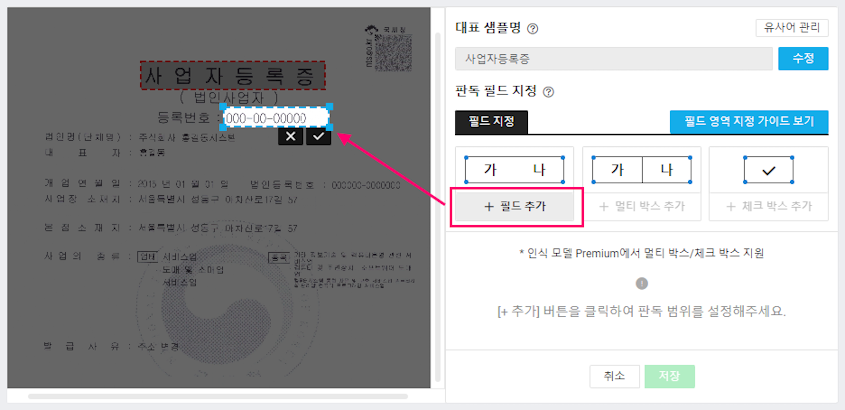
- 판독 필드 선택을 하고 나면 오른쪽 아래에 첫번째 판독 필드를 뜻하는 [필드 01] 항목이 생성되는데, 여기에 [필드 이름]을 입력합니다.
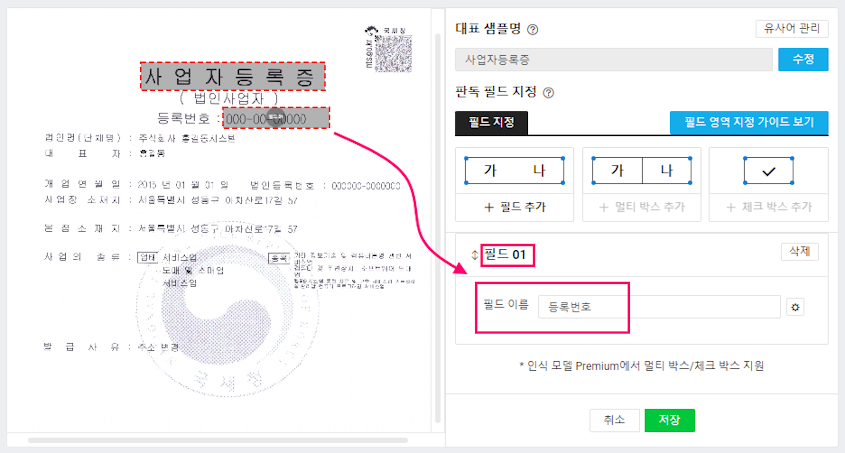
- 마찬가지로 [법인명], [대표자], [사업장 소재지], [업태], [종목]까지 총 6개 필드를 지정하고, [필드 이름]을 입력한 후 [저장] 버튼을 클릭합니다.
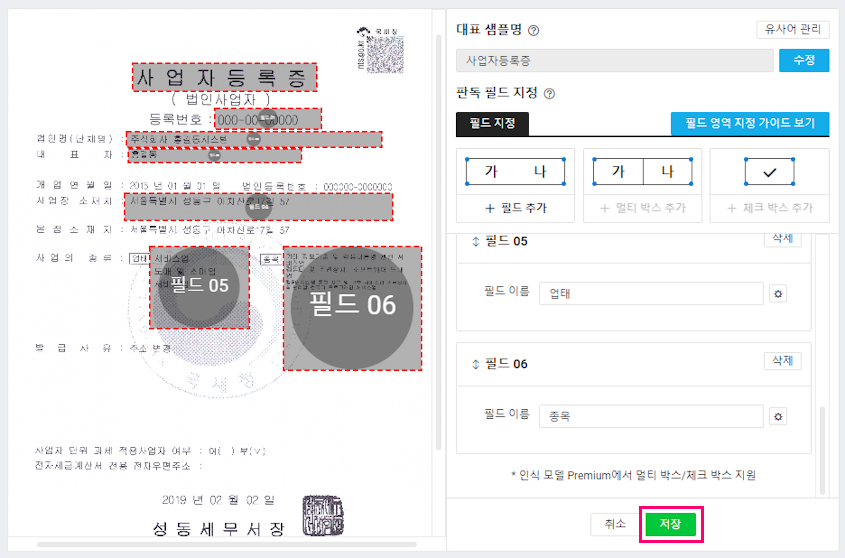
배포 관리
생성이 끝난 템플릿을 실제로 사용하려면 [베타 배포]를 해야 합니다. 왼쪽 상단에 있는 [배포 관리] 메뉴로 이동해서 [베타 배포] 버튼을 클릭합니다.
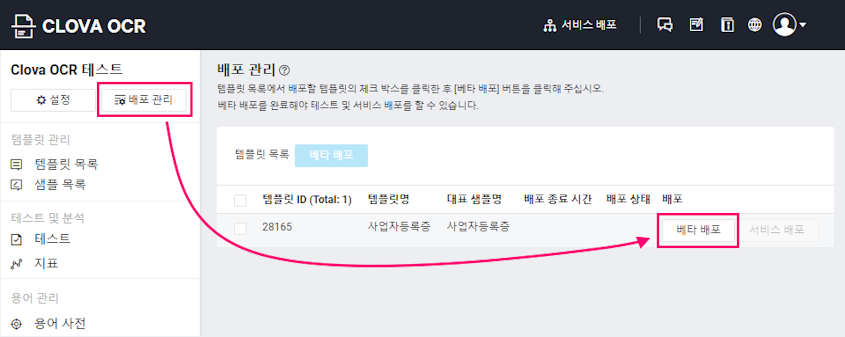
- [베타 배포] 확인 팝업에서 [확인] 버튼을 클릭합니다.
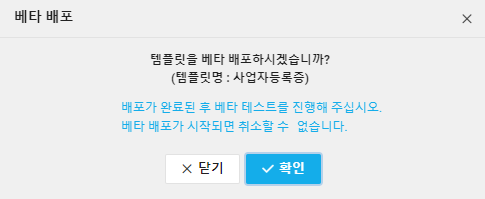
- [베타 배포]가 완료되면 현재 배포 상태를 확인할 수 있습니다.
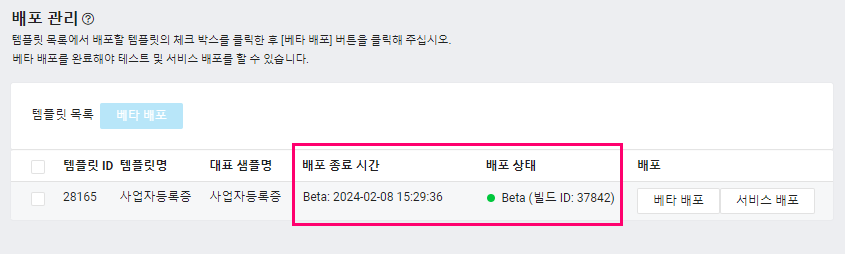
테스트
베타 배포가 끝났으면 이제 테스트를 해보겠습니다. [테스트] 메뉴에서 [파일 업로드] 버튼을 클릭합니다.
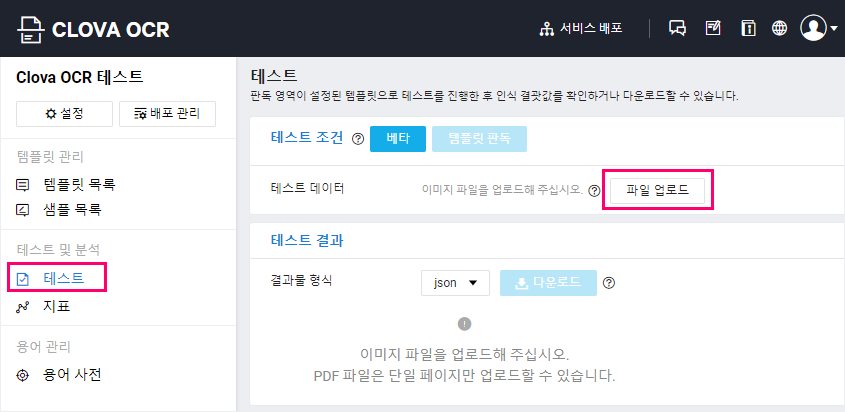
- 파일 업로드 팝업창에서 파일을 업로드 합니다.
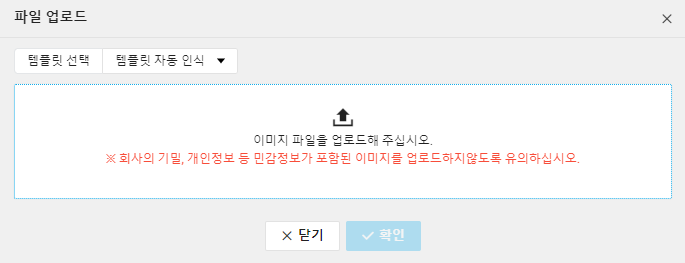
- 테스트할 파일을 업로드하면 무료 테스트 횟수 300회에 대한 안내를 볼 수 있습니다.
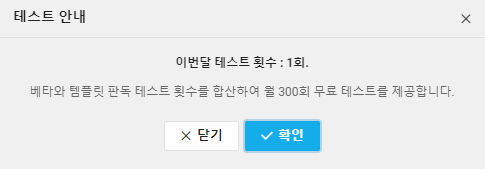
테스트 결과
테스트 결과 화면에서는 왼쪽에 업로드된 이미지 파일의 판독 영역을 볼 수 있고 오른쪽에는 판독 영역에서 판독한 텍스트를 확인할 수 있습니다.
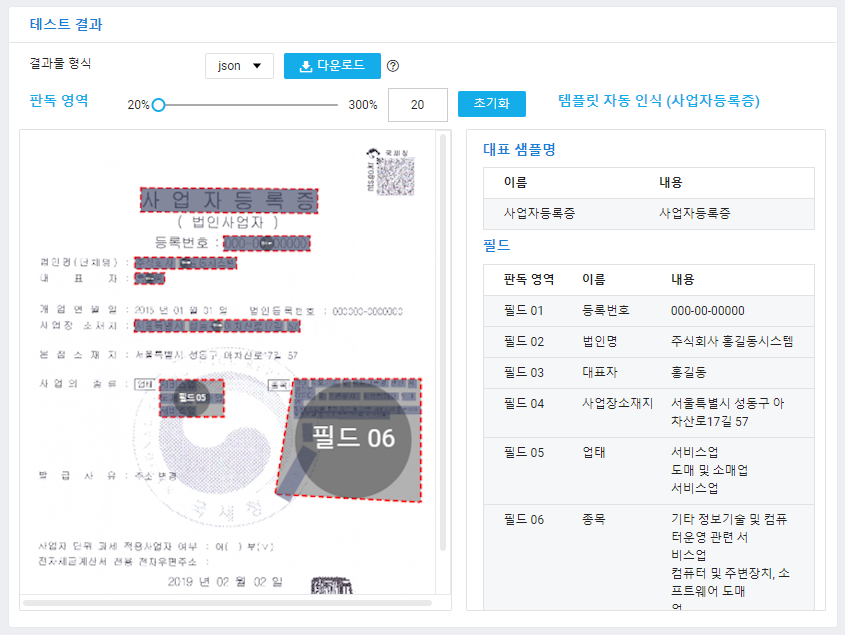
요금관련 주의 사항
⁃ CLOVA OCR API 호출 수는 서비스 플랜별 제공 건수가 다르며 포함 구간 초과 시 추가 비용이 발생하므로 주의해 주십시오.
⁃ Template OCR의 1회 호출 기준은 빌더에서 설정한 템플릿의 인식 영역의 수(최대 50개)입니다. 초과 시 추가 과금이 발생합니다. <예시> Template의 Box 영역의 수가 130개인 경우 3회 API 호출로 과금
⁃ Batch 기능 이용 시 긴 이미지, 표 추출 등 설정에 따라 추가 비용이 발생하므로 주의해 주십시오.
참고 URL
- Ncloud CLOVA OCR 기본 가이드
- Ncloud CLOVA OCR Templage 생성 가이드
문서 업데이트 내역
| 날짜 | 내용 |
|---|---|
| 2024-02-14 | 문서 최초 생성 |